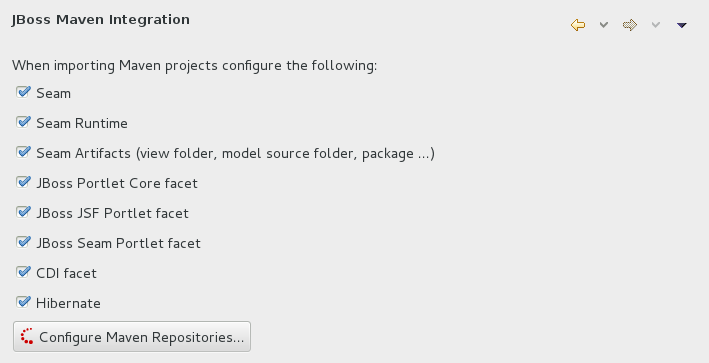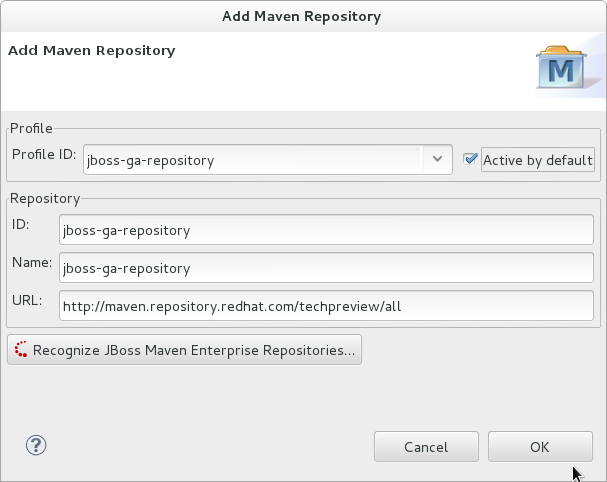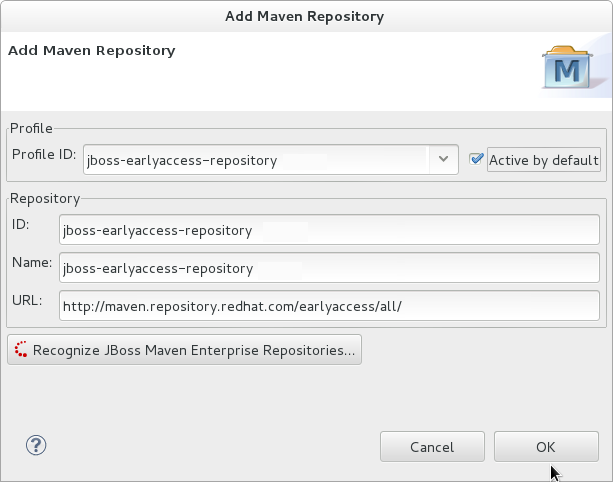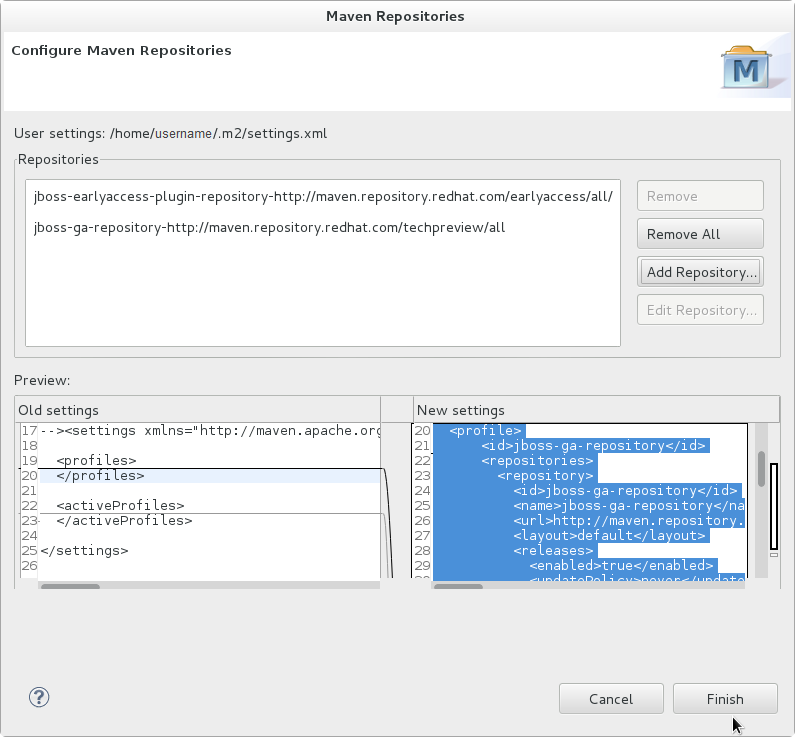4.2.3. 为 Red Hat JBoss Developer Studio 配置 Maven
4.2.3.1. 为 Red Hat JBoss Developer Studio 配置 Maven
复制链接链接已复制到粘贴板!
构建和部署应用程序所需的 Artifact 和依赖关系是保存在公共资料库里的。在构建应用程序时,您必须指示 Maven 使用这个资料库。本节涵盖了使用 Red Hat JBoss Developer Studio 构建和部署应用程序时 Maven 的配置步骤。
如果您计划用 Maven 命令行来构建和部署应用程序,您可以跳过这个主题,请按照这里的说明进行: 第 4.2.4.2 节 “配置 Maven 以用于命令行”。
Maven 是随 Red Hat JBoss Developer Studio 发布的,您不需要单独安装它。然而,您需要用 Java EE Web Project 向导配置 Maven 以用于 JBoss EAP 6 的部署。下面的过程演示了通过如何编辑 Maven 配置文件配置 Maven 以用于 Red Hat JBoss Developer Studio。
过程 4.3. 在 Red Hat JBoss Developer Studio 里配置 Maven
- 点击 →,展开 JBoss Tools 并选择 JBoss Maven Integration。
图 4.7. Preferences 窗口里的 JBoss Maven Integration 面板
- 点击 。
- 点击 来配置 JBoss GA Tech Preview Maven 资料库。像这样填写
Add Maven Repository对话框:- 设置 Profile ID、Repository ID 和 Repository Name 的值为
jboss-ga-repository。 - 设置 Repository URL 的值为
http://maven.repository.redhat.com/techpreview/all。 - 点击 复选框来启用 Maven 资料库。
- 点。
图 4.8. 添加 Maven 资料库 - JBoss 技术预览
- 点击 来配置 JBoss Early Access Maven 资料库。请像这样填写
Add Maven Repository对话框:- 设置 Profile ID、Repository ID 和 Repository Name 的值为
jboss-earlyaccess-repository。 - 设置 Repository URL 的值为
http://maven.repository.redhat.com/earlyaccess/all/。 - 点击 复选框来启用 Maven 资料库。
- 点。
图 4.9. 添加 Maven 资料库 - JBoss Early Access
- 复查资料库并点击 。
图 4.10. 复查 Maven 资料库
- 您会看到提示 "Are you sure you want to update the file 'MAVEN_HOME/settings.xml'?"。请点击 来更新设置。然后点击 关闭对话框。JBoss EAP Maven 资料库现在可用于 Red Hat JBoss Developer Studio 了。